Or you want a quick look: Cách quên một mạng WiFi đã kết nối khỏi máy Mac
Kết nối máy tính Mac với một mạng WiFi vô cùng dễ dàng và có thể được thực hiện chỉ với một vài thao tác chạm đơn giản trên màn hình. Sau khi đã kết nối thành công, ở những lần sử dụng tiếp theo, máy tính của bạn sẽ tự động đăng nhập vào mạng WiFi đó bất cứ khi nào nằm trong phạm vi phủ sóng. Điều này khá tiện lợi, giúp bạn không phải thực hiện đăng nhập nhiều lần. Nhưng đôi khi, vì một lý do nào đó mà bạn cần xóa bỏ (quên) một mạng WiFi mà mình đã từng kết nối
Bài viết này sẽ hướng dẫn bạn những thao tác đơn giản cần thực hiện để xóa (quên) một mạng WiFi đã từng kết nối trên máy Mac của mình.
Cách quên một mạng WiFi đã kết nối khỏi máy Mac
Quy trình quên mạng WiFi trên máy Mac khá đơn giản, bạn chỉ cần thực hiện những thao tác sau:
1. Điều hướng đến thanh công cụ của máy Mac ở đầu màn hình. Tại đây, hãy tìm biểu tượng WiFi và nhấp vào đó để mở danh sách các tùy chọn bổ sung.
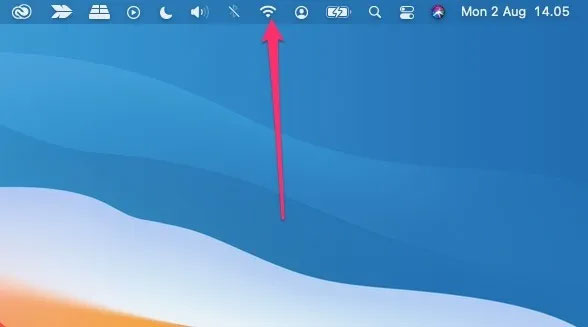
2. Tìm và nhấn vào mục “Network Preferences…” ở cuối danh sách thả xuống.
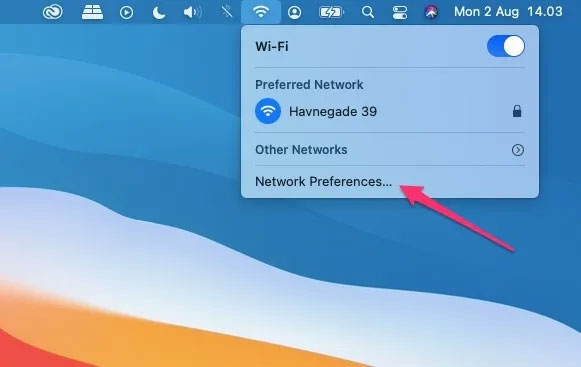
3. Khi cửa sổ Network Preferences mở ra, bạn nhấp vào nút “Advanced …”.
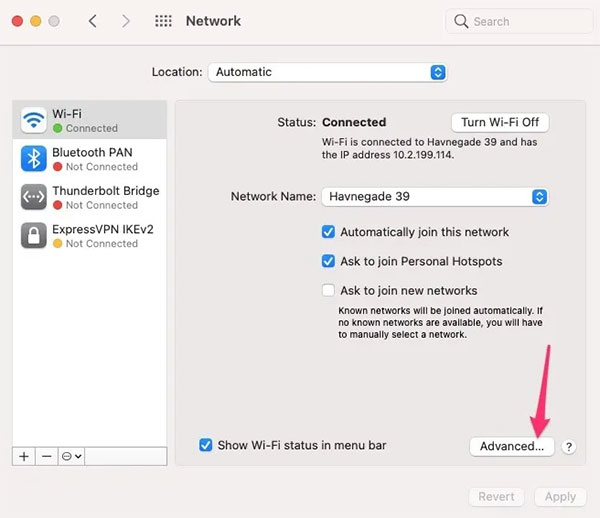
4. Hệ thống sẽ lập tức hiển thị cho bạn danh sách các mạng WiFi đã kết nối. Cuộn xuống để tìm (các) mạng bạn muốn quên.
5. Khi đã chọn được 1 mạng cụ thể, hãy tìm ký hiệu “dấu cộng” và “dấu trừ” bên dưới danh sách. Nhấp vào “–” để yêu cầu hệ thống quên mạng đó.
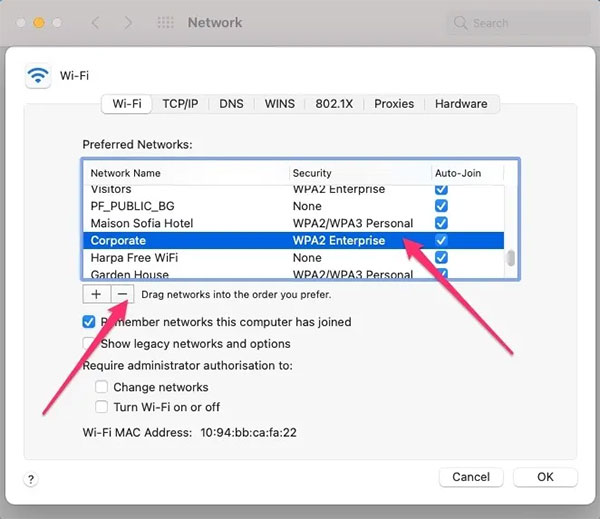
6. Lặp lại quy trình này cho từng mạng WiFi mà bạn muốn xóa.
Trong trường hợp bạn muốn xóa nhiều mạng cùng một lúc, hãy nhấn giữ nút Command và nhấp chọn từng mạng.
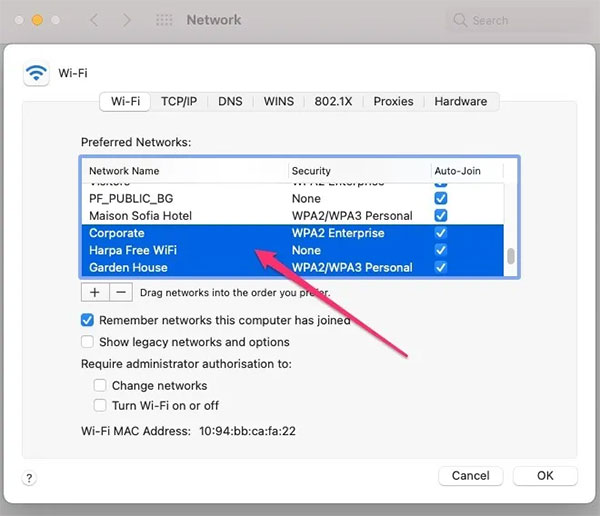
Cách ngăn máy Mac tự động ghi nhớ mạng WiFi
Ngoài ra, bạn có cũng có thể thiết lập để hệ thống không tự động ghi nhớ các mạng mà mình kết nối trong tương lai, bằng cách thực hiện các thao tác sau:
1. Làm theo các bước từ 1 đến 4 ở trên để quay lại cửa sổ nơi bạn đã xóa mạng WiFi.
2. Bên dưới danh sách các mạng WiFi đã ghi nhớ, bạn sẽ tìm thấy một tùy chọn có nội dung: “Remember networks this computer has joined”. Hãy bỏ tích ô vuông bên cạnh tùy chọn này.
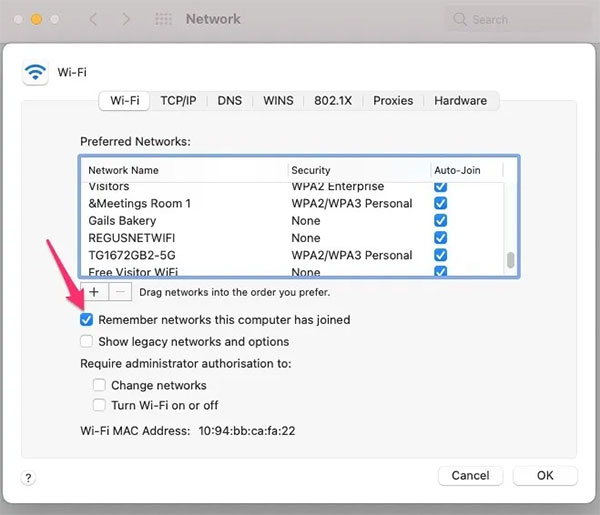
3. Nhấn “OK”. Từ bây giờ, hệ thống sẽ không còn tự động ghi nhớ mạng WiFi mà bạn đã đăng nhập nữa.
Chúc bạn thực hiện thành công!